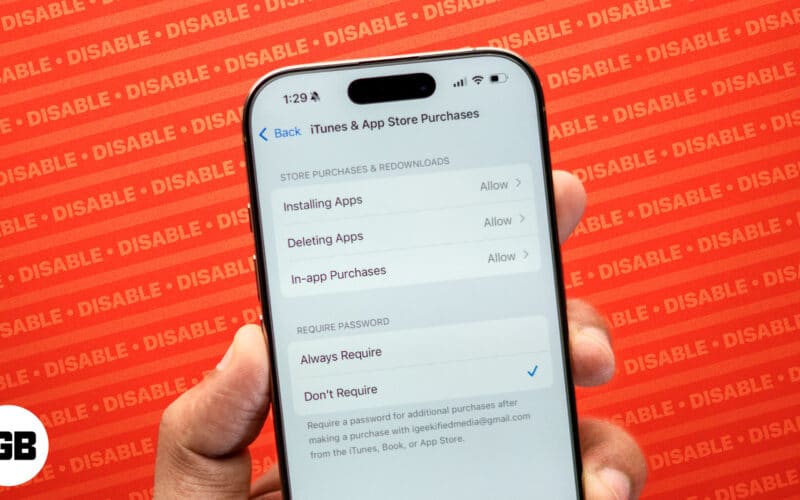
Sok alkalmazáshoz alkalmazáson belüli vásárlás is tartozik, így a fogyasztók extra funkciókat nyithatnak meg. Általában a felnőttek könnyen kezelhetik ezeket a vásárlásokat az App Store-ban. A gyerekek vagy az eszközt használó mások azonban késztetéses vásárlásokat hajthatnak végre játékokban vagy más alkalmazásokban, ami váratlan költségekhez vezethet.
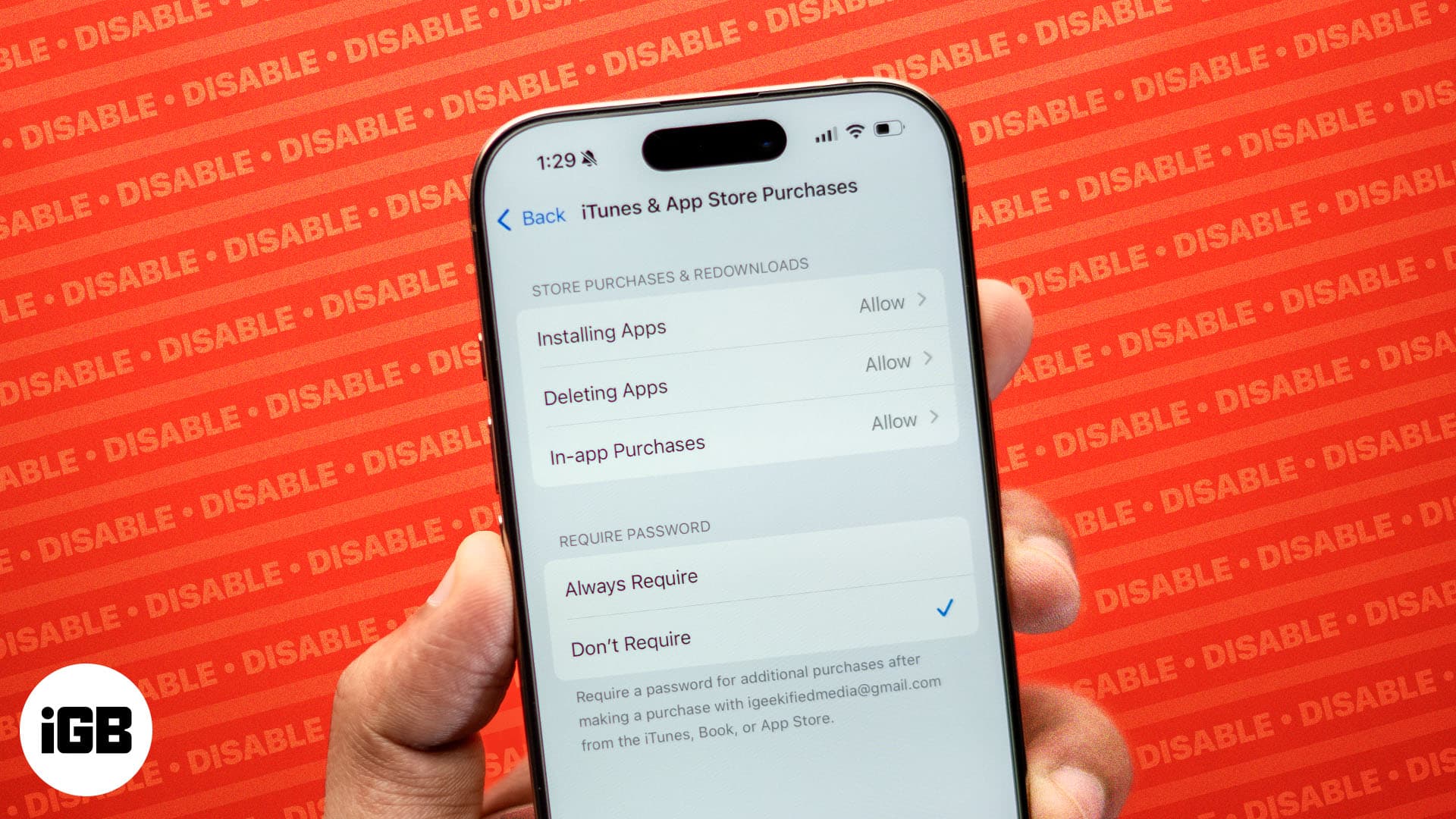
Ennek megelőzése érdekében kikapcsolhatja az alkalmazáson belüli vásárlást iPhone-on, iPaden vagy gyermeke eszközén. Ebben az útmutatóban végigvezetjük az alkalmazáson belüli vásárlások letiltásához és a szükségtelen vásárlások elkerüléséhez szükséges gyors lépéseken.
Mit jelent az „alkalmazáson belüli vásárlások”?
Az alkalmazáson belüli vásárlások olyan extra tartalmak vagy előfizetések, amelyeket okostelefonján vagy számítógépén egy alkalmazáson belül vásárol. Ez a fő eszköz, amellyel a fejlesztők pénzt keresnek olyan alkalmazásokon keresztül, mint a játékok, csengőhang-alkalmazások és streaming szolgáltatások.
Háromféle alkalmazáson belüli vásárlás létezik:
- Előfizetések: Ezek olyan ismétlődő fizetések, amelyek folyamatos hozzáférést biztosítanak a tartalomhoz vagy a szolgáltatásokhoz, gyakran automatikus megújításra. Ilyen például az Apple Music és a Netflix előfizetés.
- Nem elfogyasztható: egyszeri vásárlások, amelyek tartósan Önnél maradnak. Ezek nem járnak le, de időnként frissíthetők. Ilyen például a hirdetések eltávolítása, az extra játéktartalom feloldása vagy a funkciók hozzáadása egy fotószerkesztő alkalmazáshoz.
- Fogyasztási cikkek: Olyan vásárlások, amelyek használat közben elfogynak, és elhasználódás után újra meg kell vásárolni. Példaként említhető a játékon belüli pénznem, az újítások vagy a játékokban eltöltött extra életek.
Az alkalmazáson belüli vásárlások letiltása iPhone-on és iPaden
- Nyissa meg a Beállítások alkalmazást.
- Lépjen a Képernyőidő elemre, és koppintson rá.
- Koppintson a Tartalom és adatvédelmi korlátozások elemre, és kapcsolja be, ha még nem tette meg.
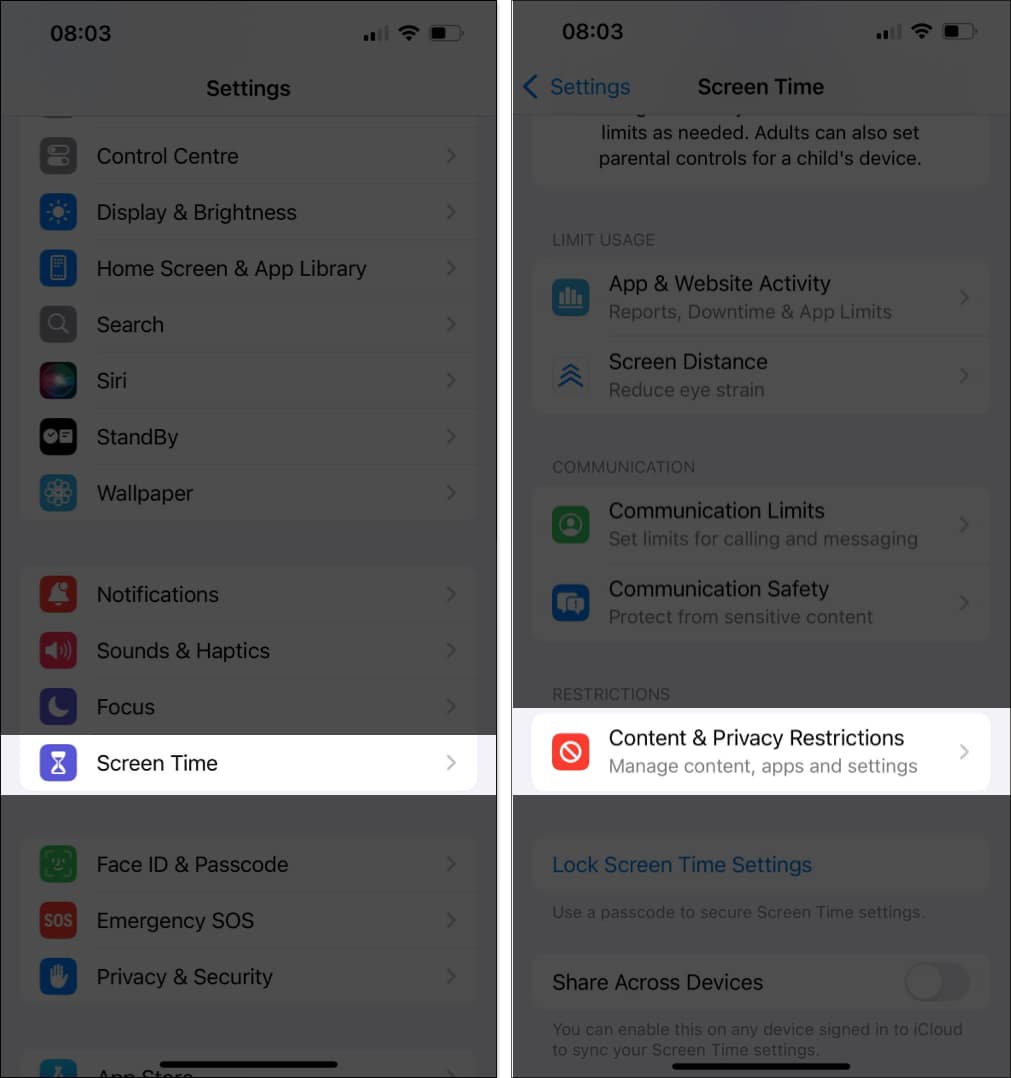
- Koppintson az iTunes & App Store vásárlások elemre.
- Válassza az Alkalmazáson belüli vásárlások lehetőséget, majd válassza a Ne engedélyezze lehetőséget.
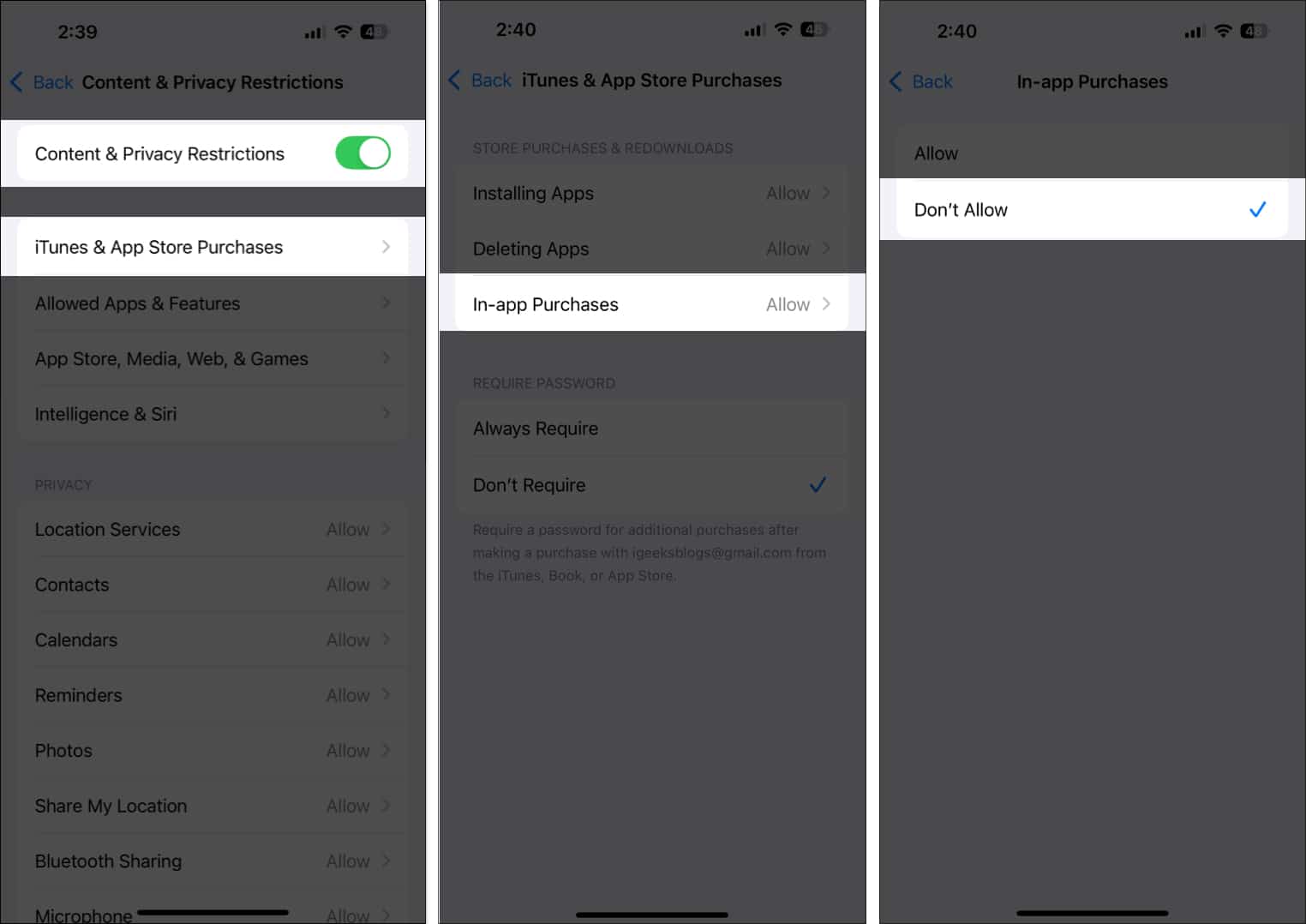
Mostantól, amikor valaki iPhone-on vagy iPaden próbál vásárolni, hibaüzenetet kap. Ez segít kordában tartani az impulzusvásárlásokat.
Hogyan akadályozhatom meg a gyermekemet, hogy alkalmazáson belüli vásárlást végezzen iPhone és iPad készüléken?
Az első módja annak, hogy megakadályozza gyermekét az alkalmazáson belüli vásárlásban, ha letiltja az alkalmazáson belüli vásárlást az Apple-eszközökön. Az ehhez szükséges lépéseket fentebb leírtuk.
Ha ez nem elég, az alábbi módszerek bármelyikével is szabályozhatja a vásárlásokat Apple-eszközökön:
Minden vásárláshoz kérjen jelszót
Minden iPhone-on vagy iPaden történő vásárláshoz jelszót kérhet, hogy megakadályozza a gyerekeket a szükségtelen vásárlásokban. Ha ez a beállítás engedélyezve van, bármikor, amikor alkalmazáson belüli vásárlást próbálnak végrehajtani, meg kell adniuk az eszköz Apple ID jelszavát – csak győződjön meg róla, hogy nem tudja.
Ezt a következőképpen állíthatja be:
- Indítsa el a Beállítások alkalmazást.
- Lépjen a Képernyőidő elemre, és koppintson rá.
- Koppintson a Tartalom és adatvédelmi korlátozások elemre, és kapcsolja be, ha még nem tette meg.
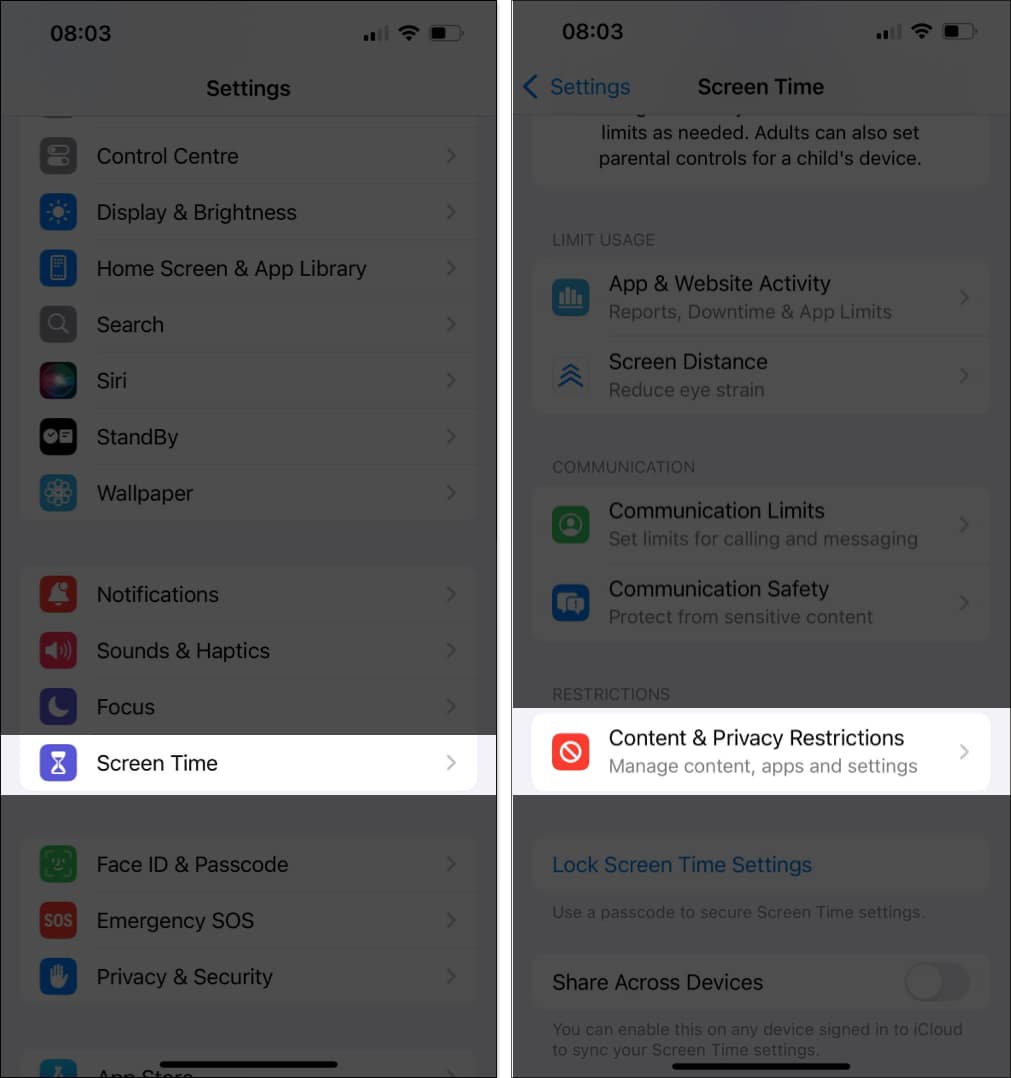
- Koppintson az iTunes & App Store vásárlások elemre.
- A Jelszó kérése alatt érintse meg a Mindig megkövetelés lehetőséget.

Válassza le a fizetési módot az eszközről
Egy másik hatékony módja annak, hogy megakadályozzuk a gyerekeket abban, hogy alkalmazáson belüli vásárlásokat hajtsanak végre az App Store-ban, ha eltávolítjuk a fizetési módot. Íme, hogyan:
- Nyissa meg a Beállítások alkalmazást.
- Koppintson felül az Apple ID-jára, majd válassza a Fizetés és szállítás lehetőséget.
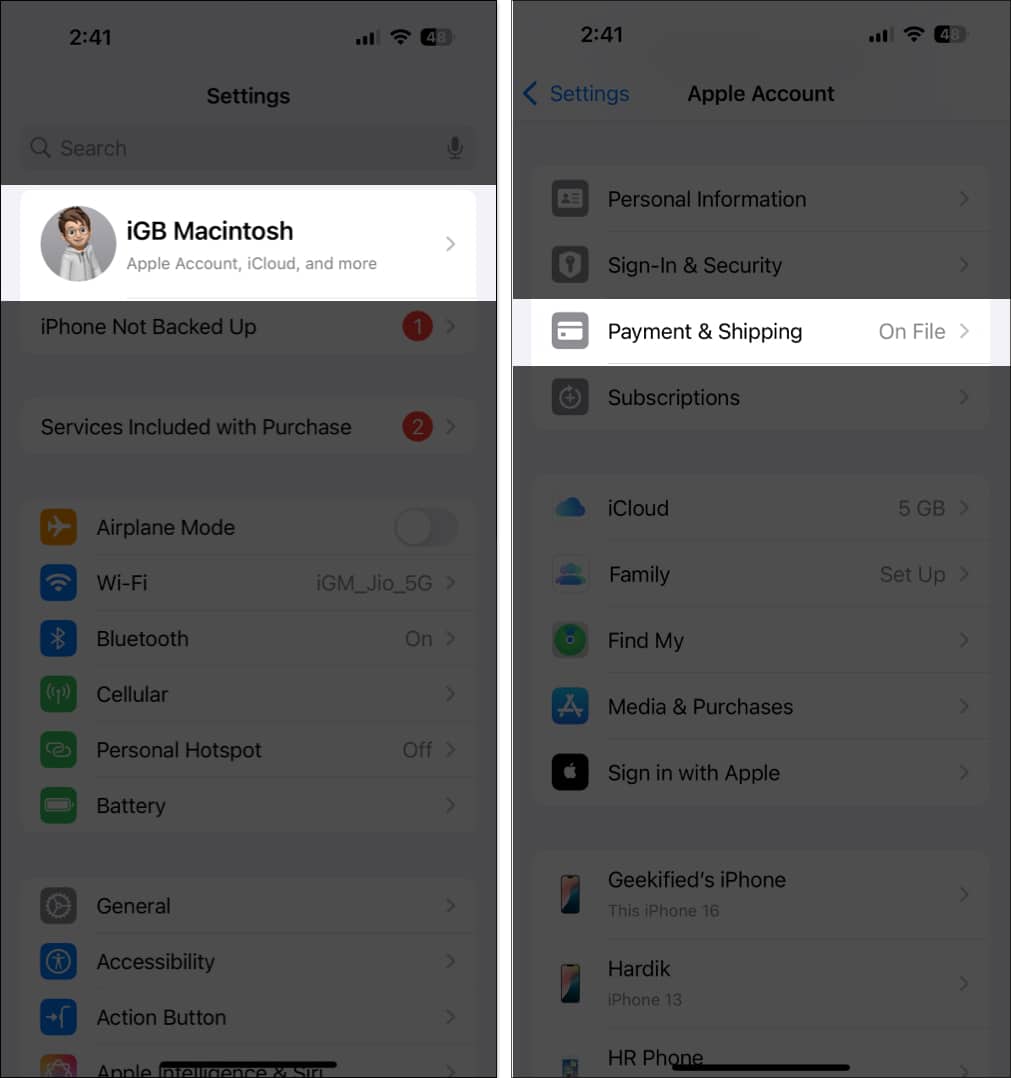
- Koppintson a Szerkesztés gombra a jobb felső sarokban.
- Koppintson a piros Törlés gombra, majd erősítse meg az Eltávolítás gombbal.
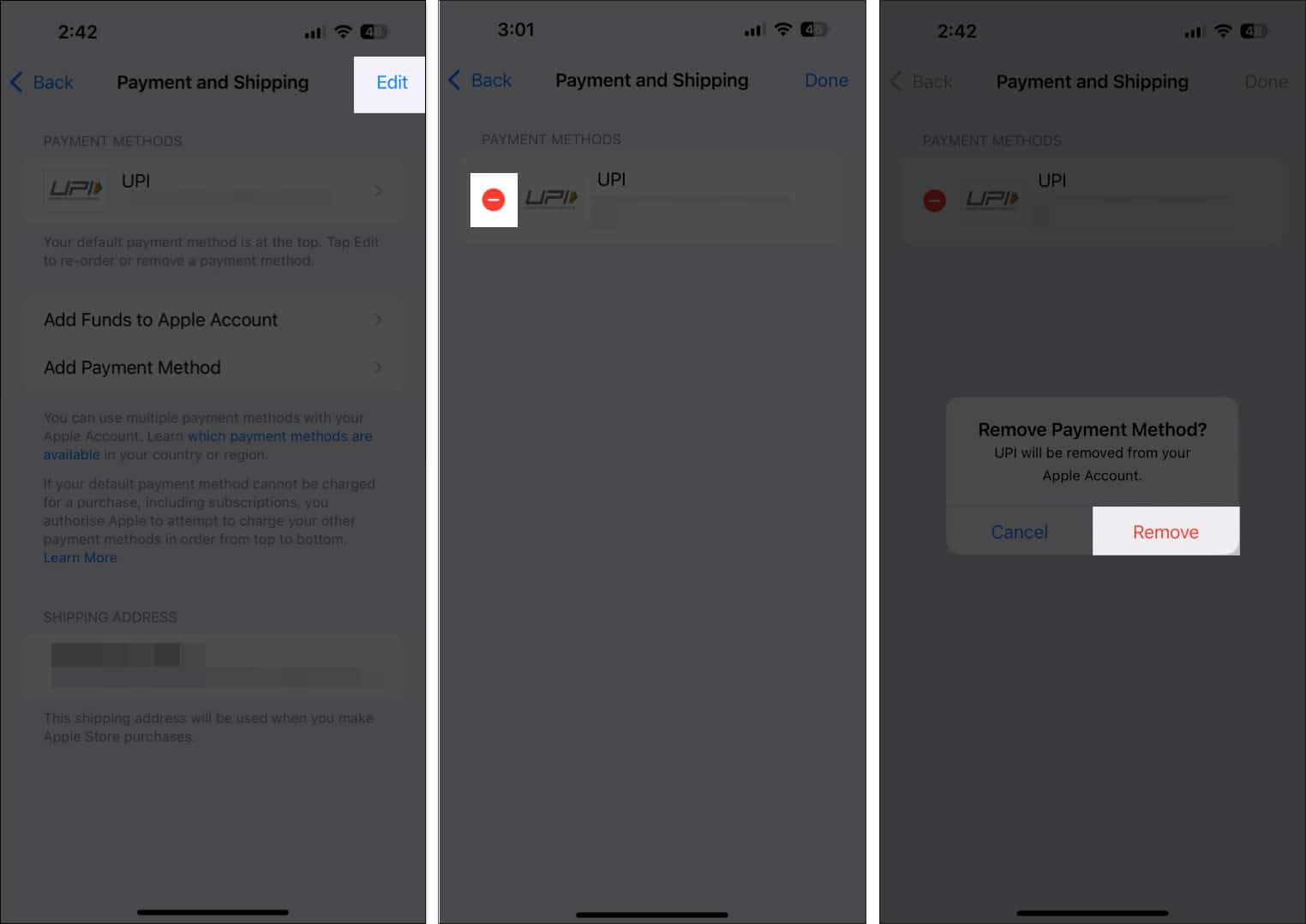
Használja a Kérdezzen vásárolni lehetőséget
Ha a Vásárlás kérése engedélyezve van a Family Sharing csoportban lévő gyerekek számára, akkor szükségük lesz az Ön (a családszervező) jóváhagyására minden alkalmazáson belüli vásárláshoz, amelyet Apple-eszközeiken szeretnének végrehajtani.
A funkció használatához győződjön meg arról, hogy a Családi megosztás be van állítva gyermekével, majd kövesse az alábbi lépéseket:
- Nyissa meg a Beállítások alkalmazást.
- Koppintson felül az Apple ID-jára, majd válassza a Családi megosztás lehetőséget.
- Válassza ki annak a családtagnak a nevét, akinek engedélyezni szeretné ezt a funkciót.
- Koppintson a Vásárlás kérése elemre, majd válassza a Vásárlási kérés bekapcsolása lehetőséget.
- Kapcsolja be a Vásárlási jóváhagyás megkövetelése csúszkát.
Mostantól, amikor megkapja a vásárlásról szóló értesítést, saját belátása szerint választhatja a jóváhagyást vagy az elutasítást.
Kijelentkezés…
Ezekkel a lépésekkel az alkalmazáson belüli vásárlások kikapcsolásához iPhone-on vagy iPaden megakadályozhatja, hogy a gyerekek vagy bárki más, aki hozzáférjen az eszközéhez, szükségtelen vásárlásokat hajtson végre – és még a saját késztetéses vásárlásait is kordában tarthatja. Az általunk tárgyalt egyéb módszereket is használhatja az alkalmazáson belüli vásárlások korlátozására eszközén vagy gyermeke eszközén. Remélem hasznosnak találta ezt az útmutatót!
GYIK
Az alkalmazáson belüli vásárlásokat nem rejtheti el a vásárlási előzmények közül iPhone-on, de elrejtheti az alkalmazásokat az App Store vásárlási listájáról. Ha meg szeretné tudni, hogyan, tekintse meg az App Store-vásárlások elrejtésére vonatkozó útmutatónkat.
Az alkalmazásvásárlás lemondásához lépjen a Beállítások menübe, érintse meg az Apple ID > Előfizetés > Válassza ki a törölni kívánt előfizetést > koppintson az Előfizetés törlése elemre.
Olvassa el még:
- A vásárlás kérése nem működik iPhone és Mac rendszeren? 10 módszer a javításra!
- Az App Store előfizetések és vásárlások kezelése iPhone vagy iPad készüléken
- Az App Store országának vagy régiójának megváltoztatása iPhone, iPad vagy Mac rendszeren





